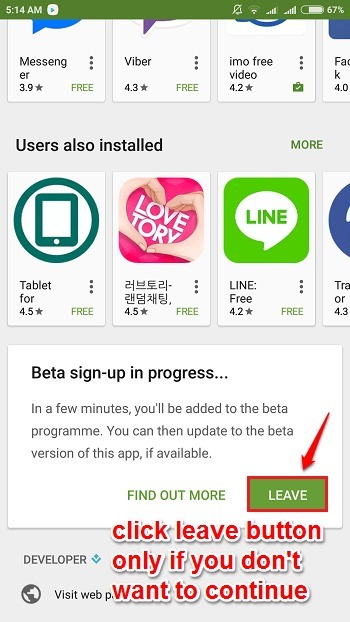Durch TechieWriter
So deaktivieren Sie die automatische Korrekturfunktion in Android:- Du tippst ein Essen und dein Telefon nimmt es an, was du meintest nehmen. Bevor Sie die Möglichkeit haben, darüber nachzudenken, was Ihr Telefon von Ihnen hält, drücken Sie Eingeben Schlüssel und nehmen Anstatt von Essen liegt in der Luft, Sekunden bis zur Auslieferung. Wir alle hatten unsere lustigen Momente mit Autokorrektur Funktion in unseren Android-Handys. Aber wenn wir mit einem Vorgesetzten oder Älteren chatten, ist Autokorrektur das Letzte, womit wir unser Leben durcheinander bringen wollen. Oft landen wir in einer fehlgeschlagenen Suche nach dem Ändern der Einstellungen für die automatische Korrektur. Keine Sorge, hier haben wir die perfekte Lösung für Sie.
Lesen Sie auch:So fügen Sie Ihre eigenen Wörter zum Android-Autokorrektur-Wörterbuch hinzu
SCHRITT 1
- Starten die Einstellungen zuerst. Suchen und klicken Sie auf die Option namens Sprache und Eingabe.

SCHRITT 2
- Unter dem Sprache und Eingabe suchen Sie nach einer Option namens TASTATUR UND EINGABEMETHODEN. Klicke auf Standard wie im Screenshot gezeigt.

SCHRITT 3
- Jetzt kommt eine Popup-Warnung. Klicke auf Eingabemethoden einrichten um die Tastatureinstellungen zu ändern.

SCHRITT 4
- Klick auf das die Einstellungen Symbol, das der Standardtastatur zugeordnet ist. Im gegebenen Beispiel ist es Google-Tastatur.

SCHRITT 5
- Ein neuer Bildschirm zum Ändern Google-Tastatureinstellungen eröffnet. Scrollen Sie nach unten, um den Abschnitt mit dem Namen zu finden TEXTKORREKTUR. Jetzt müssen Sie auf die Option namens. klicken Autokorrektur wie im Screenshot gezeigt.

SCHRITT 6
- Sie können das Optionsfeld nach Ihren Wünschen aktivieren. Sie können die ausschalten Autokorrektur Funktion ganz oder Sie können sie auf ein bescheidenes Niveau, auf ein aggressives oder auf ein sehr aggressives Niveau einstellen. Im folgenden Screenshot habe ich mich dafür entschieden, es komplett auszuschalten. Das ist es. Sie werden nicht mehr mit unerwünschten Autokorrekturen belästigt.

SCHRITT 7
- Sie haben auch die Möglichkeit zu entscheiden, ob die Korrekturvorschläge dir gezeigt werden. Klicken Sie auf die Option Korrekturvorschläge anzeigen um seine Einstellungen zu ändern.

SCHRITT 8
- Falls Sie es wollen Google Tastatur um Ihnen beim Tippen zu helfen, können Sie das entsprechende Optionsfeld aktivieren check Immer anzeigen. Sie haben auch andere Optionen wie Im Hochformat anzeigen und Immer ausblenden wählen von.

SCHRITT 9
- Google kann verfolgen, was Sie eingeben, und basierend darauf, was es verfolgt, kann es Ihnen personalisierte Vorschläge machen. Also, wenn Sie jemand sind, der verwendet Hallo viel, sobald du tippst ha, Google kann dir geben Hallo als Vorschlag an dich. Wenn Sie diese Funktion wünschen, können Sie das entsprechende Kontrollkästchen aktivieren Personalisierte Vorschläge wie im Screenshot gezeigt.

Sie können die Autokorrektur und die zugehörigen Einstellungen in Ihrem Android Telefon einfach so. Ich hoffe, Sie fanden den Artikel nützlich.